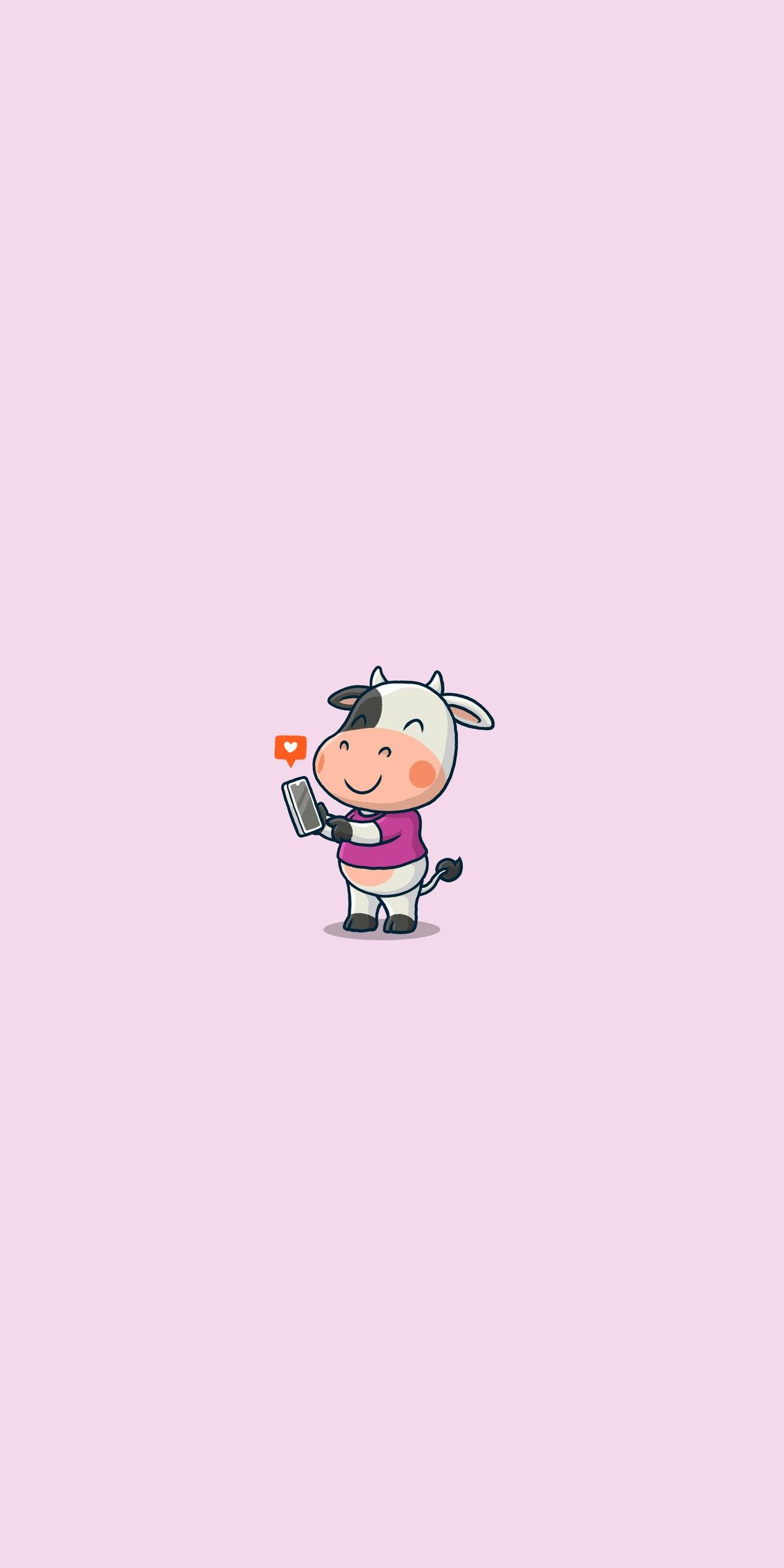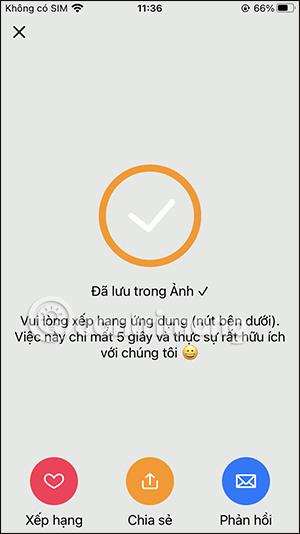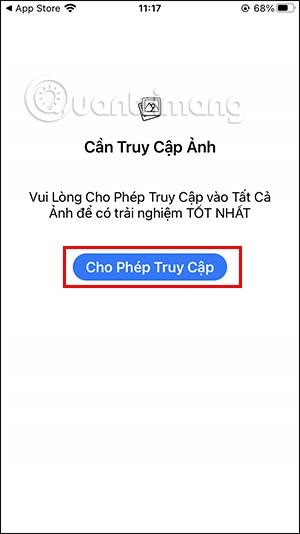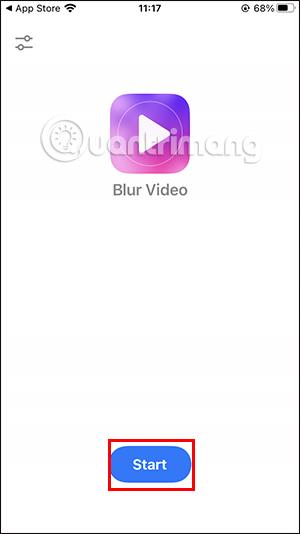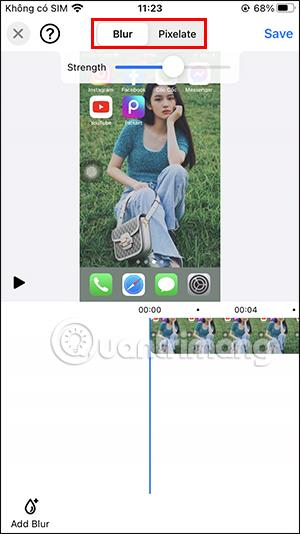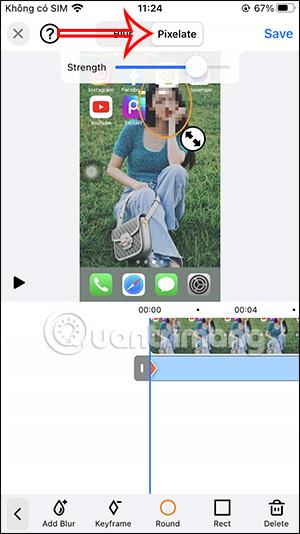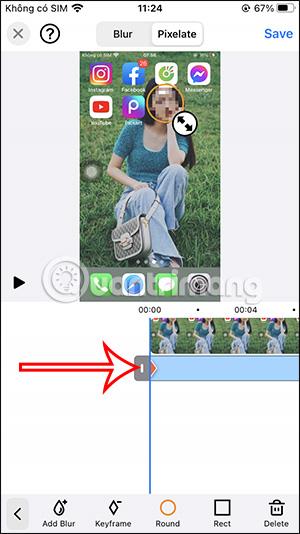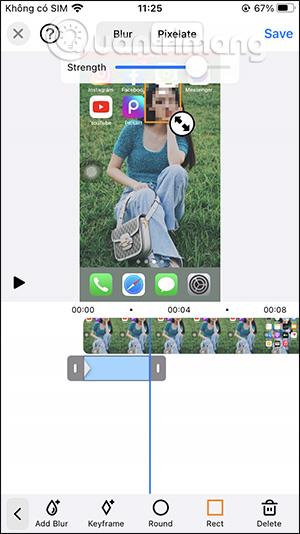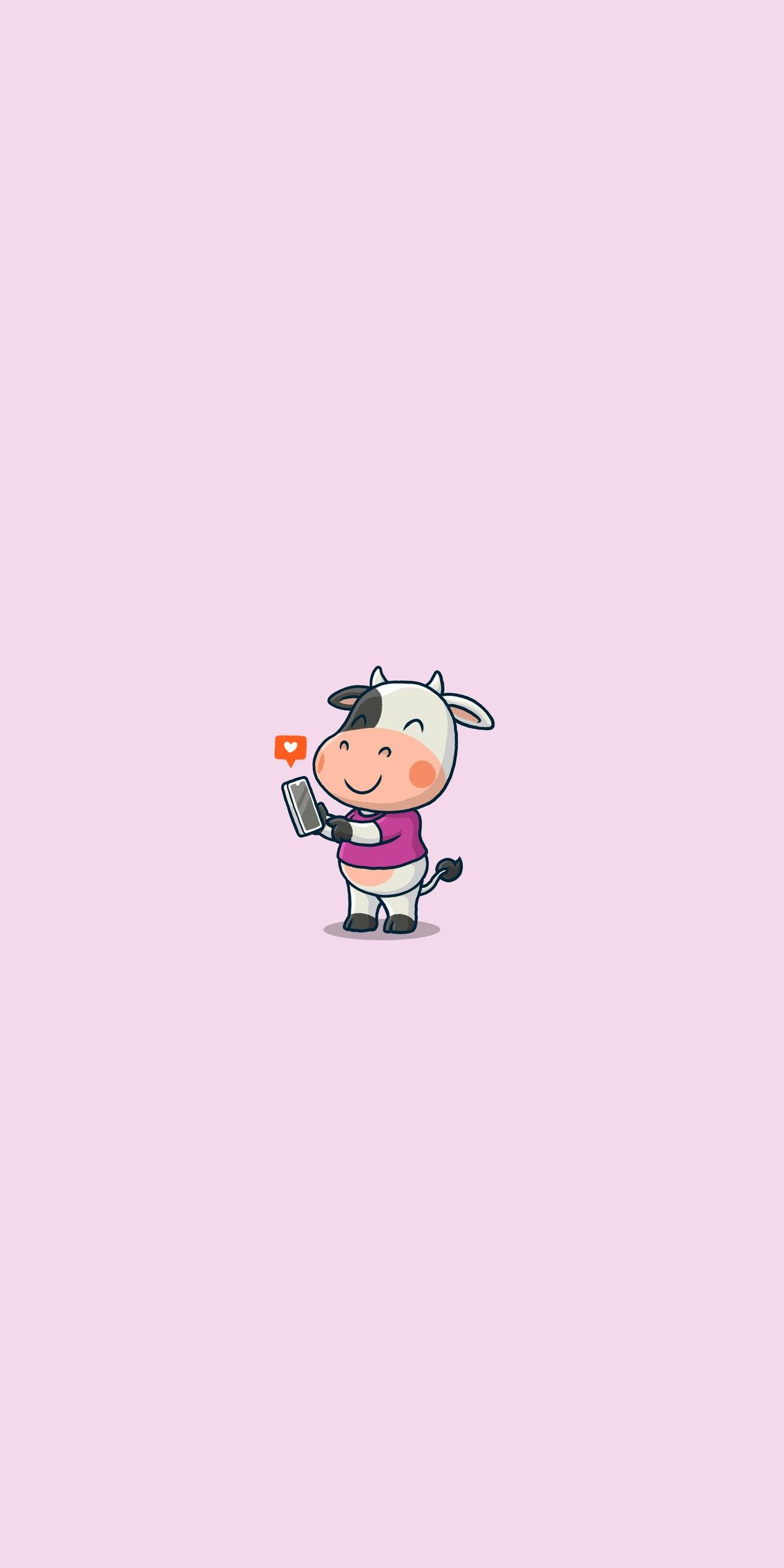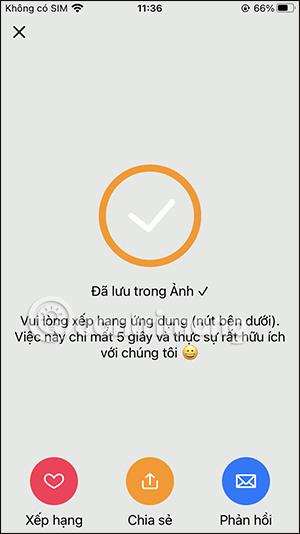A Blur Video egy olyan alkalmazás, amely elhomályosítja a jeleneteket vagy a telefonján kívánt tartalmat, hogy segítsen nekünk a nekünk tetsző kép elkészítésében. Bár az elmosódási lehetőség ma már nagyon népszerű, nem minden videószerkesztő alkalmazás támogatja ezt a funkciót. Az alábbi cikk elvezeti Önt a Blur Video használatához.
Útmutató a Blur Video használatához videók elmosásához
1. lépés:
Az alábbi link alapján letöltjük a Blur Video alkalmazást iPhone-ra, majd a szokásos módon folytatjuk a telepítést.
2. lépés:
Az alkalmazás felületén a felhasználó rákattint a Hozzáférés engedélyezése gombra, hogy az alkalmazás hozzáférjen az eszközön lévő albumhoz. Ezután kattintson a Start gombra a kezdéshez.
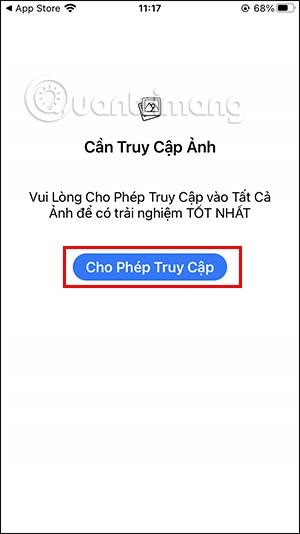
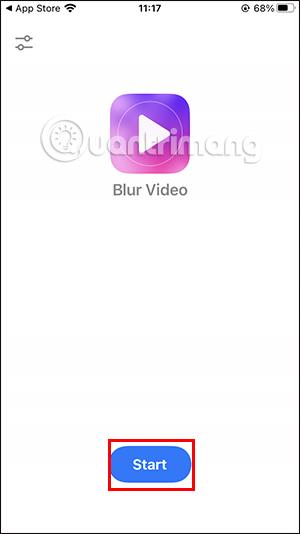
3. lépés:
Kiválaszthatja azt a videót, amellyel el szeretné homályosítani a témát a videóban. A szerkesztő felületen 2 arcmaszkolási lehetőségünk lesz : a Blur az arc elmosásához és a Pixelate az arc berakásához , az Erősség sáv pedig az elmosódás szintjének beállításához. Ezután kattintson alább az Elmosás hozzáadása elemre.
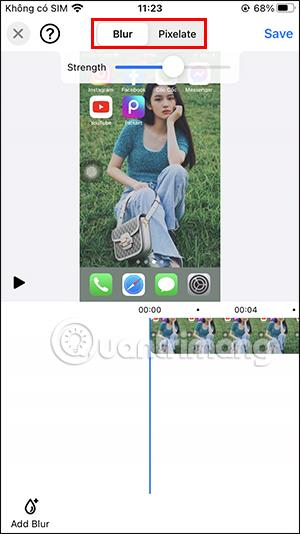
4. lépés:
A felhasználók kiválaszthatják az elmosni kívánt tématerületet , az elmosódott terület méretét és az elmosódott kép stílusát a képernyő alatti beállítássávban. A Pixelate gombra kattintva kiválaszthatja az arc mozaikstílusát.
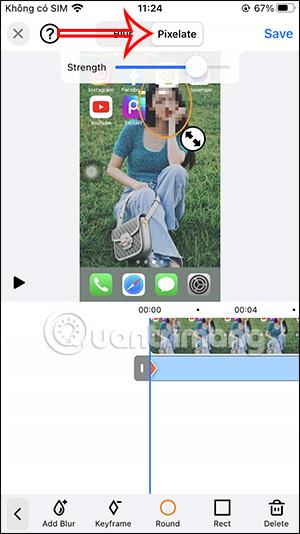
5. lépés:
Az elmosódási effektus a videó alatti effektussávra kattintva módosíthatja a megjelenítési pozíciót és a használati hosszt .
Ha nem szeretne elmosódási effektust használni, kattintson a kijelöléséhez, majd nyomja meg az alábbi Törlés gombot.
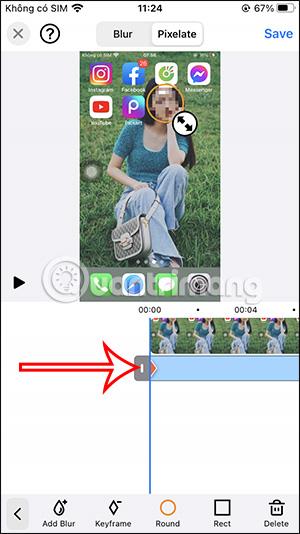

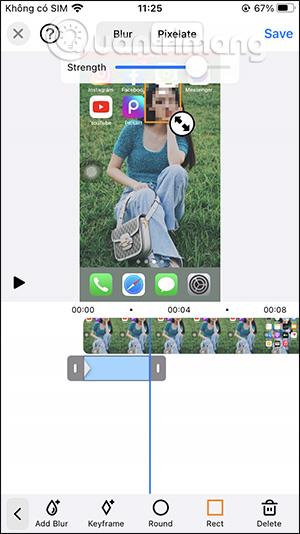
6. lépés:
Ha végzett a szerkesztéssel, kattintson a Mentés gombra a jobb felső sarokban a mentéshez. Az új videót a rendszer az eszközön lévő albumba menti.